A� b, C� d� e, F� g� h – Epson Stylus SX510W User Manual
Page 2: C� d� e� f� g� h, B� c� d
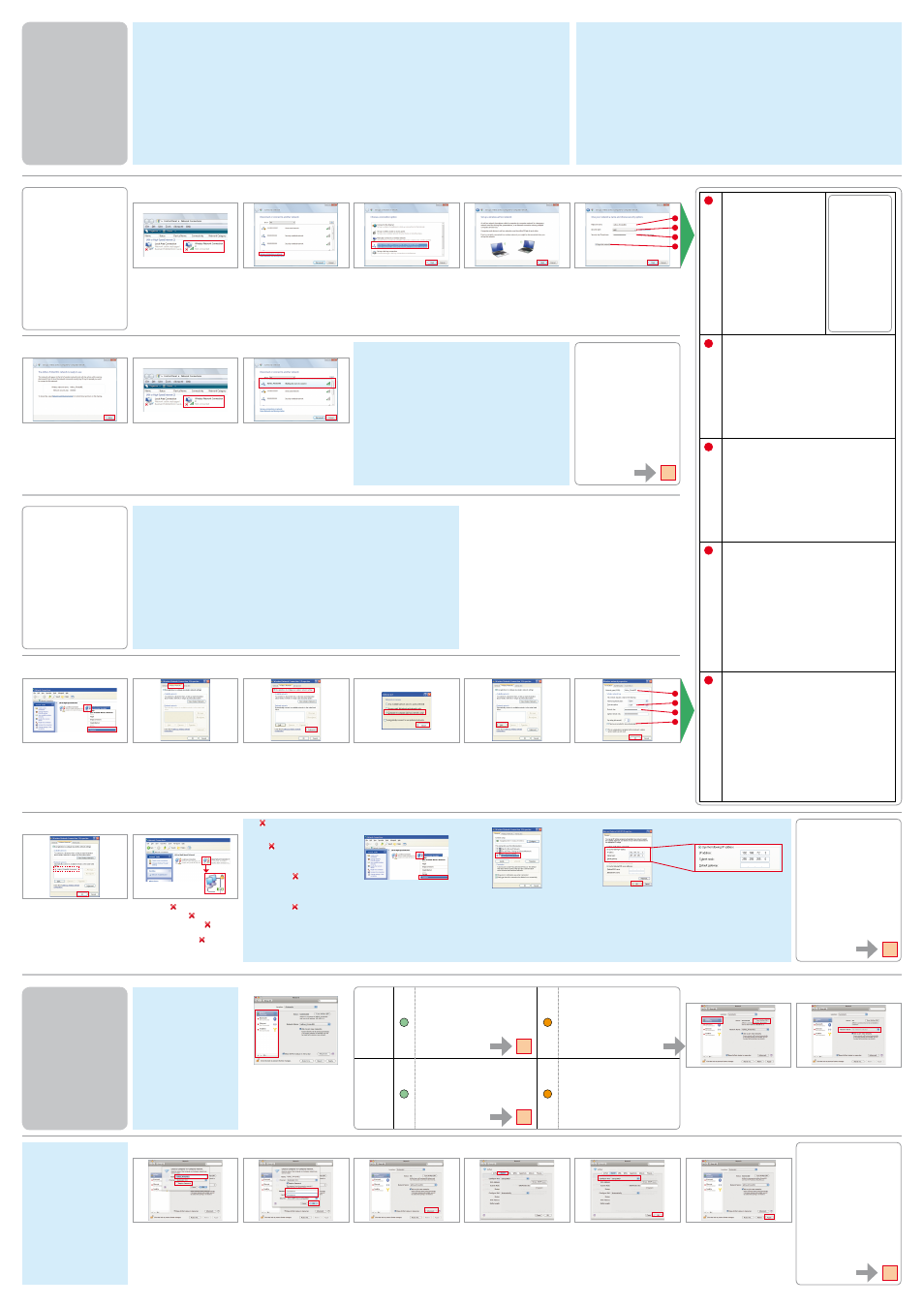
A
B
2
2
2
2
2
a
b
c
d
a
b
c
e
a
Network name: (SSID)
Enter a name using any of the
characters on the right.
Nom du réseau : (SSID)
saisissez un nom à l’aide des
caractères situés sur la droite.
Netzwerkname: (SSID)
Geben Sie einen Namen ein und
verwenden Sie dazu die rechts
abgebildeten Zeichen.
Netwerknaam: (SSID)
Voer een naam in met de rechts
getoonde tekens.
0123456789
!”#$%&’()*+,-./:;
ABCDEFGHIJKLMN
OPQRSTUVWXYZ
abcdefghijklmn
opqrstuvwxyz
[\]^_`{|}~<=>?@
b
Security type:
Select WEP.
Type de sécurité :
sélectionnez WEP.
Sicherheitstyp:
Wählen Sie WEP.
Beveiligingstype:
Selecteer WEP.
c
Security key:
Enter a word using 5 or 13 characters (e.g. epson).
Clé de sécurité :
saisissez un mot comprenant de 5 à 13 caractères (epson, par
exemple).
Sicherheitsschlüssel:
Geben Sie ein Wort mit 5 oder 13 Zeichen ein (z. B. epson).
Beveiligingstype:
Voer een woord van 5 of 13 tekens in (bijvoorbeeld epson).
d
(Windows Vista)
Save this network:
Select this checkbox.
Enregistrer ce réseau :
activez cette case à cocher.
Dieses Netzwerk speichern:
Aktivieren Sie dieses Kontrollkästchen.
Dit netwerk opslaan:
Schakel dit selectievakje in.
e
(Windows XP)
The key is provided for me automatically:
Clear this box to enter the security key.
La clé m’est automatiquement fournie :
désactivez cette case à cocher pour saisir la clé de sécurité.
Schlüssel wird automatisch bereitgestellt:
Deaktivieren Sie dieses Kontrollkästchen zur Eingabe des
Sicherheitsschlüssels.
De sleutel wordt automatisch geleverd:
Schakel dit selectievakje uit om de beveiligingssleutel te
kunnen invoeren.
Ad Hoc Settings on the
Computer
Paramètres ad hoc sur
l’ordinateur
AdHoc-Einstellungen am
Computer
Ad-hocinstellingen op de
computer
A�
B�
Double-click Wireless Network Connection.
Double-cliquez sur Connexion réseau sans
fil.
Doppelklicken Sie auf
Drahtlosnetzwerkverbindung.
Dubbelklik op Draadloze
netwerkverbinding.
Click Set up a connection or network.
Cliquez sur Configurer une connexion
ou un réseau.
Klicken Sie auf Verbindung oder
Netzwerk einrichten.
Klik op Een verbinding of netwerk
instellen.
C�
D�
E�
Click Next.
Cliquez sur Suivant.
Klicken Sie auf Weiter.
Klik op Volgende.
Refer to the table on the right to make settings,
then click Next.
Reportez-vous au tableau situé sur la droite pour
définir les paramètres et cliquez sur Suivant.
Konfigurieren Sie die Einstellungen entsprechend
der Tabelle rechts und klicken Sie dann auf Weiter.
Raadpleeg de tabel (rechts) voor de instellingen
die u moet opgeven en klik op Volgende.
F�
G�
H�
Click Close.
Cliquez sur Fermer.
Klicken Sie auf Schließen.
Klik op Sluiten.
Double-click the Wireless Network
Connection icon.
Double-cliquez sur l’icône Connexion
réseau sans fil.
Doppelklicken Sie auf das Symbol
Drahtlosnetzwerkverbindung.
Dubbelklik op het pictogram
Draadloze netwerkverbinding.
Make sure the Ad Hoc connection has been
registered, then click Cancel.
Vérifiez que la connexion ad hoc a été enregistrée et
cliquez sur Annuler.
Achten Sie darauf, dass die Ad-Hoc-Verbindung
gespeichert ist und klicken Sie dann auf Abbrechen.
Controleer of de ad-hocverbinding is geregistreerd
en klik op Annuleren.
If the Connect button appears when you select the network name (SSID), click
Connect.
Si le bouton Connecter s’affiche lorsque vous sélectionnez le nom de réseau
(SSID), cliquez sur Connecter.
Wenn die Schaltfläche Verbinden bei der Auswahl des Netzwerknamens (SSID)
angezeigt wird, klicken Sie auf Verbinden.
Als de knop Verbinding maken wordt weergegeven wanneer u de netwerknaam
(SSID) selecteert, klik dan op Verbinding maken.
B�
Click the Wireless Networks tab.
Cliquez sur l’onglet Réseaux sans fil.
Klicken Sie auf die Registerkarte
Drahtlosnetzwerke.
Klik op het tabblad Draadloze
netwerken.
C�
D�
E�
F�
G�
H�
Select Use Windows to ..., then click Advanced.
Sélectionnez Utiliser Windows pour... et
cliquez sur Avancé.
Wählen Sie Windows zum Konfigurieren ...
und klicken Sie dann auf Erweitert.
Selecteer Draadloos netwerk automatisch
configureren en klik op Geavanceerd.
Select Computer-to-computer..., then
click Close.
Sélectionnez De poste à poste... et
cliquez sur Fermer.
Wählen Sie Computer-mit-Computer...
und klicken Sie dann auf Schließen.
Selecteer Alleen computer-tot-
computer... en klik op Sluiten.
Click Add.
Cliquez sur Ajouter.
Klicken Sie auf Hinzufügen.
Klik op Toevoegen.
Refer to the table on the right to make settings,
then click OK.
Reportez-vous au tableau situé sur la droite pour
définir les paramètres et cliquez sur OK.
Konfigurieren Sie die Einstellungen entsprechend
der Tabelle rechts und klicken Sie dann auf OK.
Raadpleeg de tabel (rechts) voor de instellingen
die u moet opgeven en klik op OK.
Confirm, then click OK.
Confirmez et cliquez sur OK.
Prüfen und dann auf OK klicken.
Controleer de instellingen en klik op
OK.
Wait until the icon disappears.
Attendez que l’icône disparaisse.
Warten Sie, bis das Symbol
verschwindet.
Wacht tot het pictogram verdwijnt.
A�
Right-click Wireless Network Connection, then select
Properties.
Cliquez avec le bouton droit de la souris sur Connexion réseau
sans fil, puis sélectionnez Propriétés.
Klicken Sie mit der rechten Maustaste auf
Drahtlosnetzwerkverbindung und wählen Sie Eigenschaften.
Klik met de rechtermuisknop op Draadloze netwerkverbinding
en selecteer Eigenschappen.
If the icon does not disappear after
5 minutes, follow the steps on the right
to set a static IP address.
Si l’icône ne disparaît pas au bout
de cinq minutes, procédez comme
indiqué sur la droite pour définir une
adresse IP statique.
Wenn das Symbol nicht nach 5
Minuten verschwindet, führen Sie die
rechts aufgeführten Schritte aus, um
eine statische IP-Adresse einzustellen.
Als het pictogram na vijf minuten
niet is verdwenen, volg dan de rechts
getoonde stappen om een statisch
IP-adres in te stellen.
Proceed to section 2 (Front
page).
Passez à la section 2 (au
recto).
Weiter mit Abschnitt 2
(Vorderseite).
Ga naar deel 2 (voorkant).
A�
Select AirPort, then click Turn AirPort On.
Sélectionnez AirPort et cliquez sur
Activer AirPort.
Aktivieren Sie AirPort und klicken Sie
dann auf AirPort aktivieren.
Selecteer AirPort en klik op Schakel
AirPort in.
B�
C�
D�
From the Network Name list, select
Create Network.
Dans la liste Nom du réseau,
sélectionnez Créer un réseau.
Wählen Sie Netzwerk anlegen aus der
Netzwerknamenliste.
Selecteer Maak netwerk aan in het
lijstmenu Netwerknaam.
Enter a network name, then select the Require Password checkbox.
Saisissez un nom de réseau et activez la case à cocher
Mot de passe requis.
Geben Sie einen Netzwerknamen ein und aktivieren
Sie das Kontrollkästchen Kennwort erforderlich.
Voer een netwerknaam in en schakel het aankruisvak
Wachtwoord vereist in.
Enter a password, then click OK.
Saisissez un mot de passe et cliquez
sur OK.
Geben Sie ein Kennwort ein und klicken
Sie dann auf OK.
Voer een wachtwoord in en klik op OK.
Check the connection condition and follow
the following instructions.
Vérifiez l’état de connexion et suivez les
instructions ci-dessous.
Prüfen Sie den Verbindungsstatus und
führen Sie die folgenden Anweisungen aus.
Controleer de status van de verbinding en
volg de aanwijzingen hierna.
For Mac OS X
Pour Mac OS X
Mac OS X
Mac OS X
For later use, jot down the network
name and password.
Notez le nom du réseau et le mot de
passe pour usage ultérieur.
Notieren Sie den Netzwerknamen
und das Kennwort zur späteren
Verwendung.
Noteer de netwerknaam en het
wachtwoord voor later.
G�
Check Using DHCP from the Configure IPv4 list, then
click OK.
Sélectionnez Via DHCP dans la liste Configurer IPv4
et cliquez sur OK.
Aktivieren Sie DHCP verwenden in der Liste IPv4
konfigurieren und klicken Sie dann auf OK.
Selecteer Via DHCP in de lijst Configureer IPv4 en klik op OK.
H�
Click Apply.
Cliquez sur Appliquer.
Klicken Sie auf Übernehmen.
Klik op Pas toe.
F�
Click TCP/IP.
Cliquez sur TCP/IP.
Klicken Sie auf TCP/IP.
Klik op TCP/IP.
E�
Click Advanced.
Cliquez sur Avancé.
Klicken Sie auf Erweitert.
Klik op Geavanceerd.
Even if you have a wireless network connection, the printer and computer may not be able to communicate in your
environment when you make the Ad Hoc settings described in this section. Set up an Ad Hoc connection only when you use
direct wireless communication between the printer and computer.
Il est possible que l’imprimante et l’ordinateur ne puissent communiquer dans votre environnement lorsque vous définissez
les paramètres ad hoc décrits dans cette section, et ce même si vous disposez d’une connexion réseau sans fil. Ne configurez
la connexion ad hoc que lorsque vous utilisez la communication sans fil directe entre l’imprimante et l’ordinateur.
Selbst wenn Sie eine Drahtlosnetzwerkverbindung haben, kann es sein, dass Drucker und Computer in der Umgebung nicht
kommunizieren können, wenn Sie die in diesem Abschnitt beschriebenen Ad-Hoc-Einstellungen konfigurieren. Richten Sie
eine Ad-Hoc-Verbindung nur dann ein, wenn Sie eine direkte Drahtloskommunikation zwischen Drucker und Computer
verwenden.
Zelfs als u een draadloze netwerkverbinding hebt, kunnen de printer en computer in uw omgeving mogelijk niet met elkaar
communiceren wanneer u de hier beschreven ad-hocinstellingen opgeeft. Stel alleen een ad-hocverbinding in wanneer u de
printer en computer rechtstreeks met elkaar wilt laten communiceren.
Select Set up a wireless ad hoc…, and click Next.
Sélectionnez Configurer un réseau ad hoc sans
fil… et cliquez sur Suivant.
Wählen Sie Drahtlose Ad-Hoc-Verbindung…
und klicken Sie auf Weiter.
Selecteer Draadloos ad-hocnetwerk… en klik
op Volgende.
Windows XP
Proceed to section 2 (Front
page).
Passez à la section 2 (au
recto).
Weiter mit Abschnitt 2
(Vorderseite).
Ga naar deel 2 (voorkant).
Air Port
Wireless LAN (Wi-Fi) connection is available.
La connexion (Wi-Fi) au réseau local sans fil
est disponible.
Drahtlosnetzwerkverbindung (Wi-Fi) ist
verfügbar.
Er is een draadloze
netwerkverbinding (Wi-Fi)
beschikbaar.
Wireless LAN (Ad Hoc) connection is
available.
La connexion (ad hoc) au réseau local sans
fil est disponible.
Drahtlosnetzwerkverbindung (Ad-Hoc) ist
verfügbar.
Er is een draadloze netwerkverbinding
(ad hoc) beschikbaar.
Ethernet
Wired LAN connection is available.
La connexion au réseau local câblé est
disponible.
Kabelnetzwerkverbindung ist verfügbar.
Er is een vaste netwerkverbinding
beschikbaar.
Network connection is not available. Setup network
environment for your Mac.
La connexion réseau n’est pas disponible. Configurez
l’environnement réseau pour votre ordinateur Macintosh.
Netzwerkverbindung ist nicht verfügbar. Richten Sie die
Netzwerkumgebung für den Mac ein.
Er is geen netwerkverbinding beschikbaar. Stel de
netwerkomgeving in voor de Mac.
Windows Vista
The procedure to set up Ad Hoc by computer depends on your OS, computer, and the manufacturer of your wireless devices. For details, refer to the documentation of
the wireless devices or contact the manufacturer’s customer support. The following section describes setup for Windows XP or Vista standard settings.
La procédure de configuration des paramètres ad hoc sur l’ordinateur varie en fonction du système d’exploitation, de l’ordinateur et du fabricant des périphériques
sans fil. Pour plus de détails, reportez-vous à la documentation des périphériques sans fil ou contactez l’assistance clientèle du fabricant. La section suivante décrit la
configuration pour les paramètres standard de Windows XP ou Vista.
Das Verfahren zur Ad-Hoc-Konfiguration am Computer ist abhängig vom Betriebssystem, Computer und Hersteller der Drahtlosgeräte. Weitere Informationen finden
Sie in der Dokumentation der Drahtlosgeräte oder erhalten Sie vom Kundendienst des Herstellers. Im folgenden Abschnitt wird der Setup für die Standardeinstellungen
von Windows XP oder Vista beschrieben.
De procedure voor het instellen van de ad-hocmodus op de computer verschilt per besturingssysteem, computer en fabrikant van draadloze apparatuur. Raadpleeg
voor meer informatie de documentatie van de draadloze apparatuur of neem contact op met de klantenservice van de fabrikant. In het volgende deel worden de
standaardinstellingen voor Windows XP en Vista beschreven.
Depending on your environment, you may not able to use the function to obtain an IP address automatically. In that case,
you need to set a static IP address. For details, refer to the documentation of your computer or wireless devices.
Selon votre environnement, il est possible que vous ne puissiez pas utiliser la fonction permettant d’obtenir
automatiquement une adresse IP. Vous devez alors définir une adresse IP statique. Pour plus de détails, reportez-vous à la
documentation de l’ordinateur ou des périphériques sans fil.
Je nach Systemumgebung kann die Funktion zur automatischen Beziehung der IP-Adresse nicht verwendet werden. In
diesem Fall muss eine statische IP-Adresse eingestellt werden. Weitere Informationen dazu finden Sie in der Dokumentation
des Computers oder Drahtlosgerätes.
Afhankelijk van uw omgeving kunt u de functie voor automatische toewijzing van een IP-adres mogelijk niet gebruiken.
In dit geval moet u een statisch IP-adres instellen. Raadpleeg hiervoor de documentatie van de computer of draadloze
apparatuur.
Proceed to section 2 (Front
page).
Passez à la section 2 (au
recto).
Weiter mit Abschnitt 2
(Vorderseite).
Ga naar deel 2 (voorkant).
(1)
(2)
(3)
Right-click Wireless Network Connection, then select
Properties.
Cliquez avec le bouton droit de la souris sur Connexion
réseau sans fil, puis sélectionnez Propriétés.
Klicken Sie mit der rechten Maustaste auf
Drahtlosnetzwerkverbindung und wählen Sie
Eigenschaften.
Klik met de rechtermuisknop op Draadloze
netwerkverbinding en selecteer Eigenschappen.
Double-click Internet Protocol
(TCP/IP).
Double-cliquez sur Protocole Internet
(TCP/IP).
Doppelklicken Sie auf
Internetprotokoll (TCP/IP).
Dubbelklik op Internet-protocol
(TCP/IP).
Select Use the following IP address. Enter the values above as the IP address and
Subnet mask, then click OK.
Sélectionnez Utiliser l’adresse IP suivante. Saisissez les valeurs ci-dessus (telles
que l’adresse IP et le masque de sous-réseau), puis cliquez sur OK.
Aktivieren Sie Folgende IP-Adresse verwenden. Geben Sie die oben dargestellten
Werte als IP-Adresse und Subnetzmaske ein und klicken Sie dann auf OK.
Selecteer Het volgende IP-adres gebruiken. Voer de bovenstaande waarden in
als IP-adres en subnetmasker en klik op OK.
This section shows the case of Mac OS
X v.10.5 as an example.
Cette section utilise le système Mac OS
X version 10.5 en guise d’exemple.
In diesem Abschnitt wird als Beispiel
das Mac OS X v.10.5 gezeigt.
In dit deel wordt Mac OS X v.10.5
gebruikt als voorbeeld.